چگونه در ویندوز ۱۰ گفتار را به نوشتار تبدیل کنیم؟

در آپدیت جدید ویندوز ۱۰ استفاده از قابلیت تبدیل گفتار به نوشتار بسیار آسان شده یعنی همین الان و به راحتی می توانید با فشار دادن کلید ویندوز و H روی کیبورد این کار را انجام دهید و اصلا لازم نیست در کنترل پنل چیز خاصی را تنظیم کنید.
البته روش قدیمی به اسم Speech Recognition tool هنوز هم قابل دسترسی است ولی با وجود این که ویژگیهای بسیار پیشرفته ای مثل امکان حرکت دادن دسکتاپ با دستورات صوتی را دارد، بیشتر مردم ترجیح می دهند از ویژگی جدید ویندوز ۱۰ برای تبدیل گفتار به نوشتار استفاده کنند.
اما چگونه؟
برای شروع نوشتار در هر نرم افزاری در ویندوز ۱۰، روی خطی که می خواهید در آنجا متن نوشته شود کلیک کنید تا مکان نما نمایش داده شود، بعد کلید ویندوز و H را فشار دهید، نواری ظاهر می شود که روی آن نوشته شده ” Listening “.
با کلیک کردن دکمه ی میکروفون روی کیبورد هم می توان این کار را انجام داد.
چگونه از علائم نگارشی استفاده کنیم؟
بعد از این که دکمه ی ویندوز به اضافه ی H و یا دکمه ی میکروفون کیبورد را فشار دادید، شروع به صحبت کنید. زمانی که “…Listening ” نمایش داده شد، ویندوز به صحبتهای شما گوش می دهد و آنها را می نویسد. برای این کار لازم است یک میکروفون به کامپیوتر وصل باشد، لپ تاپها دارای میکروفون هستند اما برای کامپیوتر یک میکروفون بخرید.
وقتی ” ..Listening ” ظاهر شد، یعنی وقتی آیکون میکروفون آبی است، سیستم هرچیزی را که در میکروفون گفته شود روی خطی که مکان نما قرار دارد می نویسد. اصلا هم فرقی ندارد که در چه نرم افزار یا محیطی بخواهید تایپ کنید. این ویژگی همه جا قابل استفاده است.
بعد از گذشت پنج دقیقه یا وقتی که بلند بگویید ” stop dictating ” (ننویس) و یا اگر شروع به تایپ کردن کنید آیکون میکروفون مشکی رنگ شده و “…Listening ” ناپدید می شود و سیستم به صدایتان گوش نمی دهد. اگر مجددا بخواهید هر چه را که می گویید، نوشته شود باید دوباره دکمه ی ویندوز و H را بزنید.
وقتی ویندوز شروع می کند به صدایتان گوش دهد یا گوش دادن به صدا را متوقف می کند، با صدای بوق آلارم می دهد.
این روش برای نوشتن یک نکته ی کوتاه یا یک متن برای سرچ خوب است. اما اگر بخواهید یک متن یا ایمیل را به این روش تایپ کنید حتما باید از علائم نگارشی استفاده کنید. پس باید با صدای بلند به سیستم بفهمانید که مثلا این جا باید کاما بگذارد. پس هر جا که لازم است با صدای بلند بگویید: close quotes “, ” period ” , “comma ” “exclamation mark ” , ” open quotes” به ترتیب یعنی پرانتز باز، علامت تعجب، کاما، مکث، پرانتز بسته.
بعضی از امکاناتی که در Speech Recognition وجود داشت در این جا هم قابل استفاده است. مثلا می توانید دستور” press backspace ” را به سیستم بدهید و به عقب برگردید یا ” [select [word ” را بگویید و کلمه ی خاصی را انتخاب کنید و بعد اگر می خواهید کلمه ی انتخاب شده رو پاک کنید دستور ” delete that ” را به سیستم بدهید. اگر چیزی که میخواهید پاک کنید بیشتر از یک کلمه است باید متن را انتخاب کنید و بعد به سیستم بگویید ” clear selection ” . برای حرکت دادن مکان نما به جلو باید بگویید ” [go after [word or phrase ” تا مکان نما از روی کلمه حرکت کند و به جلو یا انتهای کلمه برود.
ویندوز، بسیاری از این دستورها را که به صورت صوتی بیان می کنید، روی نوار مشکی رنگ به صورت نوشتاری نمایش می دهد.
دستورات همیشه به طور صحیح اجرا نمی شوند
متاسفانه بسیاری از این دستورات هنوز به طور صحیح اجرا نمی شوند. این ویژگی تبدیل گفتار به نوشتار، کلماتی که ما می گوییم را نمی فهمد و فقط شنیده و می نویسد. اغلب به جای این که مثلا دستور ” delete that ” را اجرا کرده و کلمه را پاک کند آن را می نویسد. این خطا نشان می دهد که هنوز این ویژگی آن قدر قدرتمند نشده که بتوانیم به طور کامل به آن اعتماد کنیم. پس برای ویرایش متنی که به این روش تایپ شده باید از کیبورد استفاده کرد و زمانی که شروع به نوشتن با کیبورد می کنید، ویندوز ضبط صدای شما را متوقف می کند. پس مجبورید هر بار بعد از استفاده از کیبورد دوباره کلید ویندوز و H را بزنید تا دوباره به صدایتان گوش دهد.
بهتر است ابتدا کل متن را به این روش تایپ کرده و بعد علامت گذاریها را به صورت دستی و با استفاده از کیبورد انجام دهید.
این ویژگی بخشی از ویندوز ۱۰ است که ویژگی نسبتا جدیدی است. و به نظر می رسد، مانند تمام ویژگیهای دیگر ویندوز، درحال ارتقا و پیشرفت باشد. این ویژگی درحال حاضر به زبان انگلیسی قابل استفاده است یعنی در نرم افزار ورد یا هر نرم افزار دیگری که می خواهید از این ویژگی استفاده کنید؛ باید زبان نوشتار کیبورد انگلیسی باشد. و چیزی که به سیستم می گویید انگلیسی تایپ می شود. شاید به نظر برسد که برای ما فارسی زبانها کاربردی نداشته باشد؛ اما برای تایپ در جاهایی مثل تلگرام یا آدرس اینترنتی و یا حتی برای تایپ مقالات و پایان نامهها که به زبان انگلیسی است و تایپ آنها زمان بر است، واقعا بکار می آید. از طرفی، این ویژگی آن قدر پیشرفته نیست که تأسف خورد چرا برای زبان فارسی وجود ندارد تا بتوانیم تمام تایپهایمان را با این ویژگی انجام دهیم. البته مایکروسافت بسیار تلاش می کند که این ویژگی را ارتقاء داده تا بتوان به صورت اصولی به تمامی زبانها تایپ کرد.
به امید آن روز!
 دیدگاه نامه فن تریکس (کلیک کنید)
دیدگاه نامه فن تریکس (کلیک کنید)
* وارد بحث شوید و دیدگاه هایتان را به اشتراک بگذارید.
* پس از تایید دیدگاه، ارسال پاسخ توسط دیگران، و یا ثبت دیدگاه جدید توسط سایر کاربران در مطالب مورد علاقه خود، ایمیل اطلاع رسانی دریافت کنید.
* با دریافت لایک از سایر کاربران دیدگاه خود را به جایگاه های بالاتر برسانید.
* با ثبت دیدگاه سازنده و مفید، نظر نویسنده مطلب را جهت پین کردن دیدگاهتان جلب کنید.
* تنها با آموزش و یادگیری می توان آینده را ساخت. پس اگر مطلب یا دیدگاه مفیدی در رابطه با این مقاله دارید، حتما در قسمت دیدگاه ها با دوستان خود در میان بگذارید.





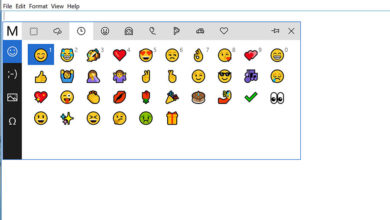

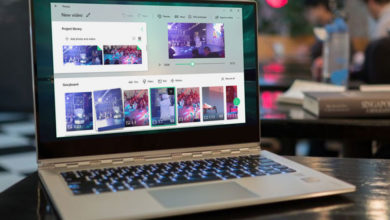



برا فارسی نمیشه انگار. نرم افزاری هست که فارسی پشتیبانی کنه؟
منم این مشکل دارم
اره متاسفانه
خدا قوت عالی بود
سلام نرم افزاری هست ک ویس فارسیو ب متن تبدیل کنه؟
خیلی هست. speechtexter هم سایت آنلاین هم نرم افزار موبایل
سندساز گوگل google doc هم خوبه و فارسی رو پشتیبانی می کنه
تو اکثر کیبورد ها بین دکمه های Alt و Ctrl هستش. علامت ویندوز روش هست مثل پرچم…
آقا من همون اولش گیر کردم.کلید ویندوز کدومه؟
سلام
طبق سواد ناچیز من، همان دکمه بغل Space یا بین Alt و Ctrl است که مثل یک پرچم چهارتیکه میماند.
خیلی جالب بود